 整理Excel表格时思路是很重要的,希望大家能养成自己的一套方法,本人一般思路是标题居中加粗,项目字体适中,行高要适中,汉字选宋体/微软雅黑/幼圆等,数字英文选Times New Roman/Arial/ Calibri;背景为白色,边框进行相应的修饰。大致上表格整理操作已经完成,成果一般已经另人满意。
第一步:标题进行居中且加粗;操作:开始→对齐方式→合并后居中→字体,加粗。
整理Excel表格时思路是很重要的,希望大家能养成自己的一套方法,本人一般思路是标题居中加粗,项目字体适中,行高要适中,汉字选宋体/微软雅黑/幼圆等,数字英文选Times New Roman/Arial/ Calibri;背景为白色,边框进行相应的修饰。大致上表格整理操作已经完成,成果一般已经另人满意。
第一步:标题进行居中且加粗;操作:开始→对齐方式→合并后居中→字体,加粗。 第二步:将背景颜色设置为白色,步骤:选中所需单元格→字体,填充颜色,白色。
第二步:将背景颜色设置为白色,步骤:选中所需单元格→字体,填充颜色,白色。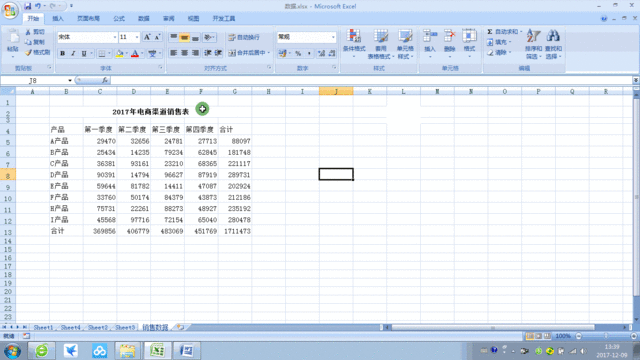 第三步:设置网格线,操作:开始→字体→边框。
第四步:将汉字设置格式,步骤:选中汉字部分→开始→字体,微软雅黑/幼圆。
第三步:设置网格线,操作:开始→字体→边框。
第四步:将汉字设置格式,步骤:选中汉字部分→开始→字体,微软雅黑/幼圆。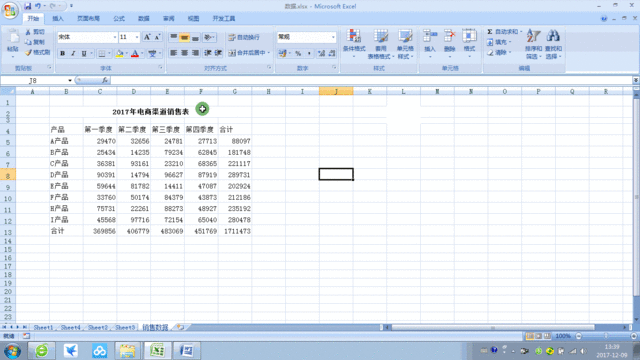 第五步:将数字设置格式,步骤:选中数字部分→开始→字体,Times New Roman。
第六步:将合计数进行加粗设置,步骤:开始→字体→加粗。
第五步:将数字设置格式,步骤:选中数字部分→开始→字体,Times New Roman。
第六步:将合计数进行加粗设置,步骤:开始→字体→加粗。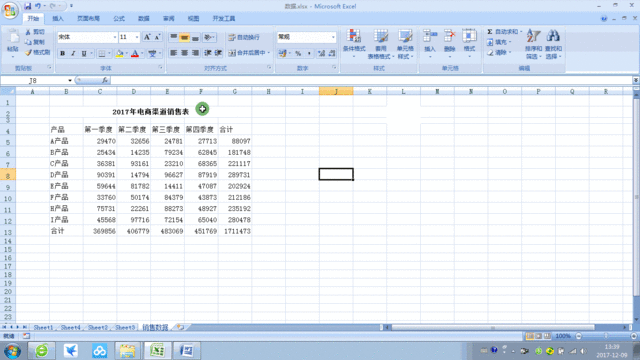 第七步:将表格变化为动态图片,步骤:选中表格内容,右键,复制→右键,选择性粘贴,动态性图片。
依据上述步骤进行操作,一份美满的Excel表格就诞生了,其实整理好Excel表格更多地在于一个人的思路,每个人都对于自己的数据整理有一套方法,只要能整理出需求者的要求即是好的表格整理方法。Excel操作是死的,人的思路是活的,通过不断学习Excel技能,大家都能摆脱一步一步进行操作,而且有大部分人能利用快捷键就能快速达到以上效果。
本次分享中遇到的问题是,在选择性粘贴那里,有部分人会疑问为什么我的选择性粘贴功能这么少?简单一点是版本不一样,为了能享受更多的功能或者工具,大家可以把自己的Office软件进行升级,每个版本都有各自特色的功能。
P.P.S:觉得回答得还行,就点赞吧!
我是汤帅,知名PPT定制设计师,职场技能优秀回答者。学点新鲜有趣的职场技能,关注我准没错。
第七步:将表格变化为动态图片,步骤:选中表格内容,右键,复制→右键,选择性粘贴,动态性图片。
依据上述步骤进行操作,一份美满的Excel表格就诞生了,其实整理好Excel表格更多地在于一个人的思路,每个人都对于自己的数据整理有一套方法,只要能整理出需求者的要求即是好的表格整理方法。Excel操作是死的,人的思路是活的,通过不断学习Excel技能,大家都能摆脱一步一步进行操作,而且有大部分人能利用快捷键就能快速达到以上效果。
本次分享中遇到的问题是,在选择性粘贴那里,有部分人会疑问为什么我的选择性粘贴功能这么少?简单一点是版本不一样,为了能享受更多的功能或者工具,大家可以把自己的Office软件进行升级,每个版本都有各自特色的功能。
P.P.S:觉得回答得还行,就点赞吧!
我是汤帅,知名PPT定制设计师,职场技能优秀回答者。学点新鲜有趣的职场技能,关注我准没错。